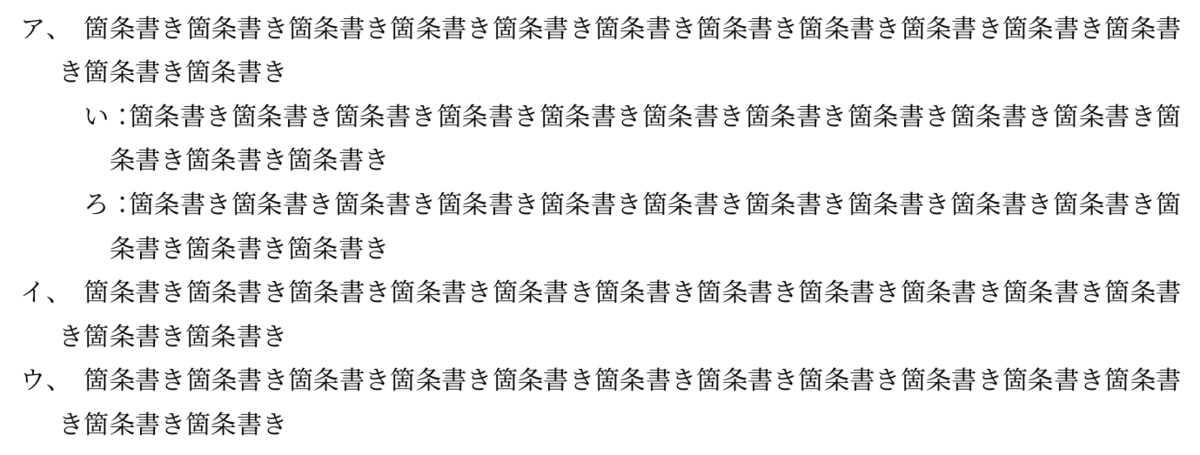最近、人にLaTeXを紹介したので、使い方の参考になるリンクをリストアップ。
ただし、ときに情報が古くなっている場合や、使うTeXエンジン((u)pLaTeXなのか、LuaLaTeXなのかなど)によってもコマンド等が若干変わってくるので注意が必要。
はじめに(なぜLuaTeX-ja を使った LuaLaTeX を推すのか)
日本語 LaTeX の新常識 2021 - Qiita からの引用。
2021年1月現在,まともな日本語組版が可能とされる LaTeX エンジンは以下の3種類です.
補足としては、pLaTeXもupLaTeXも texファイル → dviファイル → pdfファイル と処理し、最終的なPDFを出力する間にdviファイルを挟むに対して、LuaLaTeXは texファイル→pdfファイル と直接PDFファイルを出力してくれる。
あと、こんな話もある…。
上記のような理由で、僕は LuaTeX-ja を使った LuaLaTeX 推し。
なので、まずは「LaTeX での使い方」 LuaTeX-jaの使い方 - LuaTeX-ja Wiki を分からなくても簡単に読んでみて、そこに書いてある方法でPDF出力できることを確認してから、いろいろ調べることを薦める。
インストール
LaTeXをちょっとだけ使ってみたいとかだったら、インストール不要のオンラインで使える Cloud LaTeX がオススメ(僕が作った縦書き小説用のテンプレートも入っているし)。
継続的にがっつりLaTeXを使うつもりならば、PCにインストールしよう。
最もポピュラーなTeX Live をインストール。
インストール方法は TeX Live - TeX Wiki をよく読みましょう。
初めてTeXを使う人やCUI(「端末(ターミナル)」やコマンドプロンプトなど)に慣れていない人は、普通にインストールするのが無難。
ただし、普通にインストールすると、full scheme(スキーム)が選択されて、7GB以上という巨大な容量が食いつぶされてしまう & 当然、それだけインストールに時間がかかるので、PCのストレージの容量と時間に余裕があるときに行うこと。
TeXにある程度慣れてきたら、full scheme 以外のスキームでインストールすると短時間&容量少なくて済むのでオススメ。
ただし、こちらはコンパイルに必要なパッケージがインストールされてなくて、エラーが出ることがあるので、それに対応しないといけない(後述参照)。
まずはやってみる
「LaTeX での使い方」 LuaTeX-jaの使い方 - LuaTeX-ja Wiki にある通りだけど、さらに詳細に。
拡張子の表示設定
まずはファイルの拡張子が表示されるようにしておく。
texファイルの作成
次に任意のフォルダ内にテキストエディタ(メモ帳)などで、以下の内容の sample.tex ファイルを作成する(拡張子は「.tex」なので注意)。
\documentclass{ltjsarticle}
\usepackage{luatexja} % ltjclasses, ltjsclasses を使うときはこの行不要
\begin{document}
\section{はじめてのLua\TeX-ja}
ちゃんと日本語が出るかな?
\subsection{出たかな?}
長い文章を入力するとちゃんと右端のところで折り返されるかな?
大丈夫そうな気がするけど.ちょっと不安だけど何事も挑戦だよね.
\end{document}
コンパイル(PDFファイル生成)
「sample.tex」ファイルの入っている任意のフォルダをエクスプローラーで開いている状態で、エクスプローラーのアドレス欄に「cmd」と書いて、エンターキーを押すとコマンドプロンプトが立ち上がる(参照:エクスプローラーからのコマンドプロンプト起動)。
そのコマンドプロンプトで次のように書いて、エンターキーを押す。
lualatex sample.tex
そうすると、sample.pdf が出来上がっているはず。
PDFを Adobe Acrobat Reader DC で開いたまま、上記で再びコンパイルしようとすると、エラーが出てコンパイルできない。それは Adobe Acrobat Reader DC がファイルをロックしているから。なので、PDFを開くのは、SumatraPDF などがおすすめ。SumatraPDFなどであれば、PDFファイルを開いたままでもコンパイルできて、即時に変更が反映される。(参考:よくある質問 - TeX Wiki)
文書の細かい設定・調整
フォントのエラー
Ubuntu(Linux)上でコンパイルして、「Times New Roman」が見つからないよ、というエラーが出たときは、
$ sudo apt install ttf-mscorefonts-installer
でTimes New Roman 等がインストールされる。
体系的にまとまっているサイト
近年話題の日本語文書クラス
そもそもクラスファイルとは?
「「章」 (\chapter) の有無といった文書構造,および ページレイアウト・パラメータや個々の見出しの書体・文字サイズといった体裁に関する指定を記述したファイル。 拡張子は通常 “.cls” を用いる。」(用語・略語集 - TeX Wiki)
例えば、日本語の論文 LuaLaTeX 用(LuaTeX-ja)の場合、
- ltjsarticle.cls :日本語の論文 LuaLaTeX 用
- ltjsreport.cls :日本語の報告書 LuaLaTeX 用
- ltjsbook.cls :日本語の書籍 LuaLaTeX 用
- ltjarticle.cls :日本語の論文 LuaLaTeX 用
- ltjreport.cls :日本語の報告書 LuaLaTeX 用
- ltjbook.cls :日本語の書籍 LuaLaTeX 用
があり、texファイルの冒頭の
\documentclass{ltjsarticle}
で拡張子(.cls)を外して、入れるだけ。
最近、話題の「jlreq」クラスを使う場合、
\documentclass{jlreq}
とするだけ。
パッケージのインストール
TeXLive をフル(full scheme)でインストールしている場合はパッケージは全部入っているはずだが、フル以外(basic scheme など)の方法でインストールした場合で、後からパッケージを追加する必要が出てきた場合。
$ sudo tlmgr install パッケージ名
Windowsの場合、sudoは必要ない。
上記でインストールできない場合、下記を参照のこと。
複数行にわたる下線(あるいは波線・破線など) ※公式に入っていないパッケージ
TeXでは、和文における複数行にわたる下線等が苦手(参照:TeXが苦手とする処理 - TeX Wiki)。
そこで以下のリンクにある breakfbox.sty 、 myuline--.sty 、 uline--.sty をダウンロードして、インストール。スタイルファイルをダウンロードして、インストールする。
TeXLive をフルでインストールしても含まれていない(すなわち、公式サイトCTAN: Comprehensive TeX Archive Networkに収録されていない)スタイルファイル等は自分でダウンロードして、インストールしないといけない。
インストール方法やパッケージ(スタイルファイル)の使い方は、LaTeX スタイルファイルの保存先 - adbird(広告鳥) 備忘録 を参照のこと。
図や表の作成
各種パッケージの公式ドキュメント(説明文書)等を検索するときはこちらで。
例えば、 LuaTeX-ja(luatexja)であれば、以下のページの「Package documentation (Japanese)」で見られる。
縦書き
フォーラム
どうしても分からないことがあれば、フォーラムで質問を。
書籍
エディタ(開発環境)
Geanyがオススメ。
設定をすることで、ボタンひとつでコンパイルしてくれるし、スニペット登録で長いコマンドを覚えなくて済むし、プラグインを入れると特殊文字の挿入などがすごく楽になる。